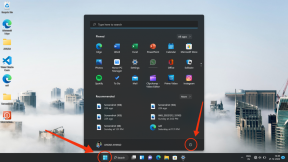Comment installer LineageOS 17.1 sur Realme 1 basé sur Android 10
Rom Personnalisée / / August 05, 2021
Dans ce tutoriel, nous allons vous montrer comment installer LineageOS 17.1 sur Realme 1 basé sur Android 10. Les appareils Realme appartiennent au groupe BBK Electronics, qui abrite également OnePlus et Oppo et Vivo et iQOO. Tous ces OEM suivent le même USP d'offrir des appareils riches en fonctionnalités à des prix abordables. Bien que Realme ne soit pas encore proche des réalisations de OnePlus, il gravit lentement mais sûrement les échelons du succès. Surtout en Inde et dans d'autres pays asiatiques, nous voyons sa popularité augmenter. L'un des premiers appareils qui ont rendu cela possible est le Realme 1. Jusqu'à Android 9.0 Pie, les appareils utilisés pour exécuter ColorOS d'Oppo, mais à partir d'Android 10, ils ont introduit leur interface utilisateur Realme.
Cependant, Realme 1 a déjà reçu sa part de deux mises à niveau Android (Oreo et Pie), il n'est donc pas prévu pour la mise à jour Android 10 ou Realme UI. Mais lorsque vous utilisez un système d'exploitation open source, il n'y a pas de limite aux opportunités à portée de main. Les développeurs ont déjà porté avec succès une version non officielle de l'une des ROM douanières les plus célèbres LineageOS. La ROM est basée sur Android 10 et vous donnera un avant-goût de l'expérience Android 10 en stock. Cela dit, voyons ce que la dernière version stable d'Android et Lineage OS17.1 a à offrir. Après cela, nous fournirons des instructions complètes pour installer LineageOS 17.1 sur Realme 1 basé sur Android 10.

Table des matières
-
1 Qu'est-ce que la ROM LineageOS
- 1.1 Captures d'écran
-
2 Android 10: les nouveautés
- 2.1 Mode sombre
- 2.2 Nouvelle demande d'autorisation
- 2.3 Bien-être numérique
- 2.4 Légendes
- 2.5 Nouveaux gestes
-
3 Comment installer LineageoS 17.1 basé sur Android 10 sur Realme 1
- 3.1 Fonctionnalités de travail
- 3.2 Bugs
- 3.3 Conditions préalables
- 3.4 Télécharger LineageOS 17.1 pour Realme 1
- 3.5 instructions d'installation
Qu'est-ce que la ROM LineageOS
Parmi les joueurs les plus anciens et les plus populaires du domaine ROM personnalisé, les racines de LineageOS remontent à CyanogenMod, la première ROM personnalisée pour Android. Après la disparition de ce dernier, il a très efficacement mené sa «lignée» dans la bonne direction. Il a toujours réussi à fournir une ROM riche en fonctionnalités sans compromettre la stabilité. De plus, bien qu'il fournisse des tonnes de fonctionnalités nouvelles et intéressantes, il ne vous donnera pas l'impression qu'il est rempli de bloatware ou d'applications inutiles. Voici quelques-unes de ses fonctionnalités très utiles:
- Nouvelle interface utilisateur de capture d'écran partielle qui vous aide à prendre des captures d'écran d'une seule région particulière de l'écran.
- Nouvelle application ThemePicker adaptée d'AOSP, avec des tonnes de nouveaux accents, changement de police, formes d'icônes (à la fois QuickSettings, et lanceur) et les changements de ressources d'icônes (y compris la modification de la forme du Wi-Fi / Bluetooth Icônes).
- Utilisez un capteur d'empreintes digitales pour masquer et protéger les applications dans Trebuchet Launcher.
- L'affichage Wi-Fi est à nouveau disponible.
- Il prend désormais en charge les capteurs d'empreintes digitales à l'écran (FOD).
- La prise en charge des caméras pop-up et rotatives est désormais également disponible.
- WebView a été mis à jour vers Chromium 80.0.3987.132.
Le LineageOS 17.1 est basé sur Android 10. Si vous n'avez pas encore goûté à cette version d'Android, voici ce que la dernière itération d'Android stable a à offrir. Mais avant, voici un petit aperçu de ce à quoi ressemblera le LineageOS 17.1 sur votre Realme 1.
Captures d'écran
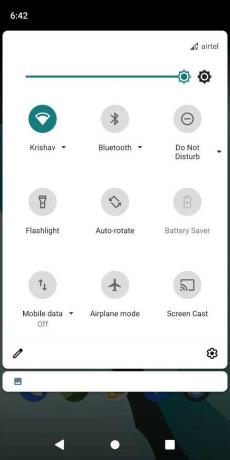



Android 10: les nouveautés
Voyons quelques-unes des nouvelles fonctionnalités remarquables d'Android 10.
Mode sombre
L'une des fonctionnalités les plus attendues est enfin passée à Android 10. Vous pouvez désormais activer le mode sombre à l'échelle du système sur votre appareil. En outre, il existe une autre fonctionnalité très pratique sous la forme de Override Force Dark. Intégré profondément dans les options pour les développeurs, il vous permet de forcer l'activation du mode sombre dans toutes les applications, même s'il n'est pas officiellement pris en charge.
Nouvelle demande d'autorisation
Jusqu'à présent, vous pouviez autoriser ou interdire toute autorisation. Mais à partir d'Android 10, c'est une question de changement. Initialement limité uniquement à l'emplacement [ermissions, vous pouvez désormais sélectionner l'option Autoriser uniquement lors de l'utilisation de l'application. Dès que vous fermez ou même réduisez l'application, ladite autorisation sera révoquée. Outre l'emplacement, il est prévu de l'augmenter aux fichiers multimédias et à l'appareil photo, bien que dans la prochaine version d'Android.
Bien-être numérique
Pour vous aider à maintenir un équilibre sain entre votre vie personnelle et numérique, Google a ajouté le bien-être numérique à Android 10. L'une de ses nombreuses fonctionnalités comprend la possibilité de configurer des minuteries d'application. Une fois que ledit minuteur expire, vous ne pourrez plus utiliser cette application pour le reste de la journée (sauf exceptions).
Légendes
Vous pouvez désormais ajouter des sous-titres à toute vidéo qui ne la prend même pas officiellement en charge. La fonctionnalité est désormais présente dans Android 10.
Nouveaux gestes
Prenant une page ou deux du livre d'Apple, les géants de la Silicon Valley ont ajouté de nouveaux gestes de navigation à Android 10. Par exemple, vous pouvez faire glisser votre doigt depuis le bord gauche ou droit pour revenir en arrière, balayer en diagonale depuis le coin inférieur gauche ou droit pour afficher l'Assistant Google, et ainsi de suite.
Eh bien, ce ne sont là que quelques-unes des fonctionnalités intéressantes d'Android 10. Pour la liste complète, n'oubliez pas de consulter notre guide sur le 10 principales fonctionnalités et détails d'Android 10. Tournons maintenant notre attention vers l'installation de LineageOS 17.1 basé sur Android 10 pour votre Realme 1.
Comment installer LineageoS 17.1 basé sur Android 10 sur Realme 1
Pour commencer, laissez-nous vous familiariser avec la liste de ce qui fonctionne et de ce qui ne fonctionne pas dans LineageOS 17.1 pour votre appareil Realme 1.
Fonctionnalités de travail
1. Bottes
2. RIL (appels, SMS, données)
3. Wifi
4. Bluetooth
5. Caméra
6. l'audio
7. Capteurs
8. Éclat
9. Luminosité
10. GPS
11. Gcam (vous devez flasher Gapps pour cela)
12. Point chaud
13. Partage de connexion USB
14. DT2W
Bugs
1. SELinux est permissif.
2. Problème d'encodage vidéo pour certaines vidéos / applications.
3. L'enregistrement des appels ne fonctionne pas (intégré)
Maintenant, certaines exigences importantes doivent être remplies par votre appareil. Veuillez les parcourir très attentivement.
avertissement
Avant de commencer cette procédure, je vous recommande fortement de créer une sauvegarde du stockage de votre appareil et de tous vos fichiers stockés sur votre appareil. De plus, il est conseillé de suivre très attentivement les étapes mentionnées dans cet article pour éviter des dommages permanents ou pour brique votre appareil. En cas de problème, l'auteur ou GetDroidTips n'en est pas responsable.
Conditions préalables
- Le chargeur de démarrage de votre Realme 1 doit être déverrouillé.
- Assurez-vous de créer un sauvegarde complète de l'ensemble de votre appareil Android. Nous devrons également effacer le stockage interne, donc créer la sauvegarde en conséquence.
- Lors de nos tests, seules quelques versions de Magisk fonctionnent. Utilisez donc celui partagé dans la section de téléchargement ci-dessous uniquement. Versions fonctionnelles de Magisk: Original - 20.1 et 20.3 | Basé sur Phh - 20,3
- Ne mettez pas à jour Magisk (vous pouvez cependant mettre à jour l'application).
- Utilisez uniquement le TWRP partagé (indiqué ci-dessous) et n'utilisez pas d'autres (les tests sont basés sur le TWRP partagé).
- Grâce à Mega et Direct Link, seule la dernière version sera partagée. Toutes les versions avec historique seront disponibles dans Sourceforge.
- Téléchargez le Paquet GApps pour profiter de Google Apps sur votre appareil.
Cela dit, voici le lien de téléchargement du LineageOS 17.1 pour votre appareil.
Télécharger LineageOS 17.1 pour Realme 1
- Version du système d'exploitation ROM: Android 10
- Noyau ROM: Linux 4.x
- Micrologiciel requis: C49 (dernière version)
- Basé sur: LineageOS
- Statut: stable
- Date de Sortie: 2020-05-31
- Téléchargement (contient Magisk, TWRP et ROM): Lien SourceForge | Mega Link | Téléchargement direct
instructions d'installation
Une fois que vous avez téléchargé la ROM et Magisk (en option, pour la racine), transférez-les sur la carte SD ou USB OTG. Ne transférez pas vers la mémoire interne car nous allons l'effacer. De même, transférez la récupération TWRP dans le dossier platform-tools de votre PC. Renommez le fichier de récupération en twrp (le nom complet sera donc twrp.img).
ÉTAPE 1: Démarrez Realme 1 vers TWRP Recovery
- Pour cela, démarrez d'abord votre appareil en mode Fastboot / Bootloader à l'aide des combinaisons de touches matérielles. Connectez votre appareil au PC et accédez au dossier platform-tools.
- Tapez cmd dans la barre d'adresse du dossier et appuyez sur Entrée. Cela ouvrira l'invite de commande. Entrez la commande ci-dessous pour flasher le TWRP sur votre Realme 1:
récupération flash fastboot twrp.img
- C'est tout. TWRP a été installé avec succès sur votre appareil. Lors de l'exécution du code, votre appareil doit également démarrer sur TWRP.
ÉTAPE 2: Installez LineageOS 17.1 (Android 10) via TWRP
- Rendez-vous dans la section Wipe du TWRP et sélectionnez les partitions suivantes: Wipe System, Dalvik Cache, Data, Cache, Internal Storage. Effectuez un balayage vers la droite pour les essuyer.

- Maintenant, si vous avez placé la ROM dans un USB OTG, assurez-vous de la monter via l'option TWRP Mount. S'il est placé sur la carte SD, inutile de le faire.
- Accédez à l'option Installer et sélectionnez le fichier ROM LineageOS 17.1. Effectuez un balayage vers la droite pour le flasher.
- Revenez en arrière et cette fois, sélectionnez le package GApps, effectuez un balayage vers la droite pour l'installer également.
- Maintenant, si vous voulez rooter (facultatif), installez également le fichier ZIP Magisk.
- Une fois que vous avez flashé tous les fichiers, nettoyez également le cache et le cache Dalvik. C'est tout. Rendez-vous sur Redémarrer et appuyez sur Système. Votre appareil va maintenant démarrer avec le dernier Android 10.
Avec cela, nous concluons le guide sur la façon d'installer LineageOS 17.1 basé sur Android 10 sur Realme 1. Le premier démarrage peut prendre un certain temps, c'est tout à fait normal. Sur cette note, si vous rencontrez un problème avec les étapes mentionnées ci-dessus, déposez vos requêtes dans la section commentaires. Faites-nous part de votre opinion sur le système d'exploitation nouvellement installé. Pour terminer, voici quelques Trucs et astuces iPhone, Trucs et astuces PC, et Trucs et astuces Android que vous devriez vérifier également.